Hỗ trợ tư vấn
Tư vấn - Giải đáp - Hỗ trợ đặt tài liệu
Mua gói Pro để tải file trên Download.vn và trải nghiệm website không quảng cáo
Tìm hiểu thêm »Virus luôn là vấn đề đáng lo ngại với những người sử dụng máy tính hiện nay. Tuy trên thị trường đã có rất nhiều phần mềm diệt virus miễn phí có chất lượng và hoạt động cũng khá hiệu quả (Avira Free Antivirus 2015, AVG AntiVirus Free 2015, Kaspersky Anti-Virus hay CMC AntiVirus...) nhưng cũng có không ít người không thoải mái khi phải cài đặt thêm những phần mềm này vào máy tính của mình hoặc cũng có những trường hợp bất khả kháng, không thể cài do không còn đủ dung lượng trống.
Ngoài ra, một vấn đề khác khi cài những phần mềm này đó là chúng thường gây ra tình trạng máy tính chạy chậm, ì ạch, thậm chí đơ máy (với những thiết bị có cấu hình thấp) hoặc tự động cài thêm các phần mềm khác mà người dùng không kiểm soát được. Để khắc phục điều đó, Download.vn sẽ giới thiệu cho các bạn một cách khác để có thể diệt virus trên Windows 7 thủ công.
CHÚ Ý:
Bước 1: Từ màn hình chính của máy tính, nhấn tổ hợp phím Windows + R để mở hộp thoại Run. Nhập từ khóa "gpedit.msc" vào rồi Enter.
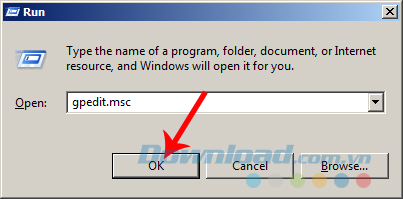
Bước 2: Cửa sổ Local Group Policy Editor xuất hiện, các bạn chọn lần lượt như sau:
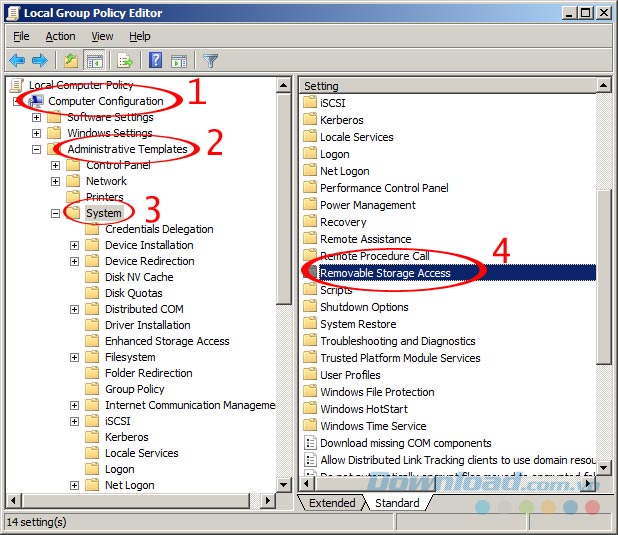
Bước 3: Tiếp tục tìm và click chuột phải vào Removable Disks: Deny execute access, chọn Edit.
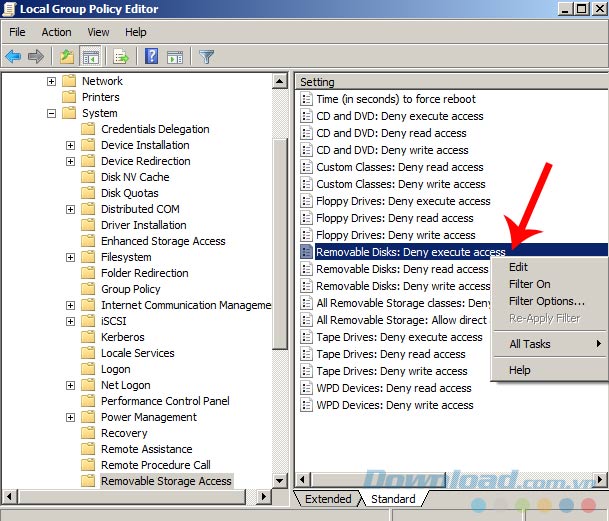
Bước 4: Tại đây, các bạn đánh dấu tick vào mục Enabled rồi Apply / OK để lưu lại.
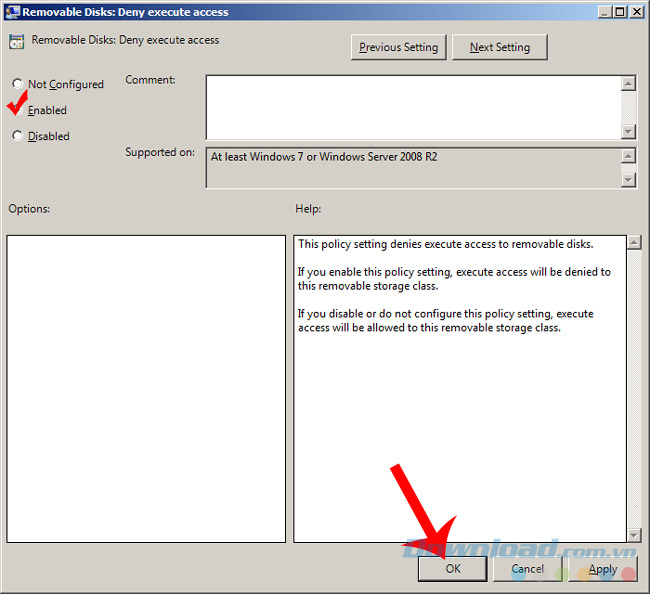
Bước 5: Đóng toàn bộ cửa sổ vừa thao tác, tiếp tục mở cửa sổ Run và nhập "cmd" rồi nhấn OK.
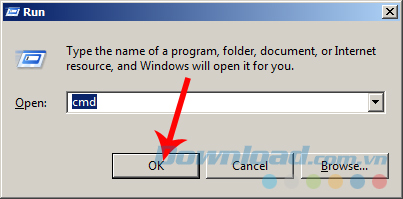
Bước 6: Giao diện cmd xuất hiện, các bạn đánh lệnh "gpupdate / force" vào rồi Enter.
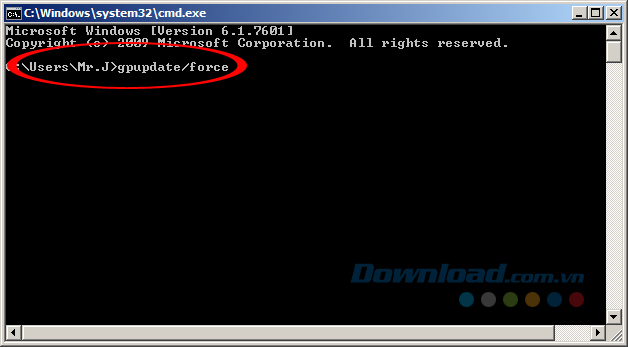
Chờ một chút để máy tính tự động quét và tiêu diệt các virus có trên máy tính. Sau khi thành công sẽ có thông báo như trong hình dưới đây. Các bạn đóng cửa sổ cmd lại là xong.
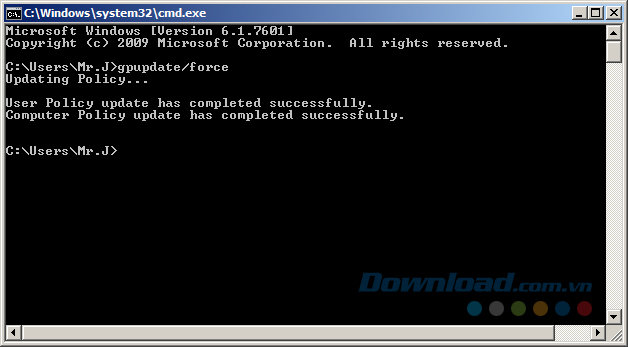
Vậy là quá trình diệt virus trên Windows 7 bằng tay đã thành công. Cách này tuy không có hiệu quả tuyệt đối với tất cả các loại virus, nhưng tỏ ra khá hiệu quả với những virus đang tự lây lan trong hệ thống. Dù vậy, cách tốt nhất để phòng tránh nguy cơ này chính là sự cẩn thận, người dùng nên kiểm tra kỹ, quét virus các thiết bị muốn kết nối với máy tính hoặc các tập tin tải từ trên mạng về.
Chúc các bạn thực hiện thành công!
Theo Nghị định 147/2024/ND-CP, bạn cần xác thực tài khoản trước khi sử dụng tính năng này. Chúng tôi sẽ gửi mã xác thực qua SMS hoặc Zalo tới số điện thoại mà bạn nhập dưới đây: